ansysfluent中的气穴算例之中文版.docx
《ansysfluent中的气穴算例之中文版.docx》由会员分享,可在线阅读,更多相关《ansysfluent中的气穴算例之中文版.docx(13页珍藏版)》请在冰豆网上搜索。
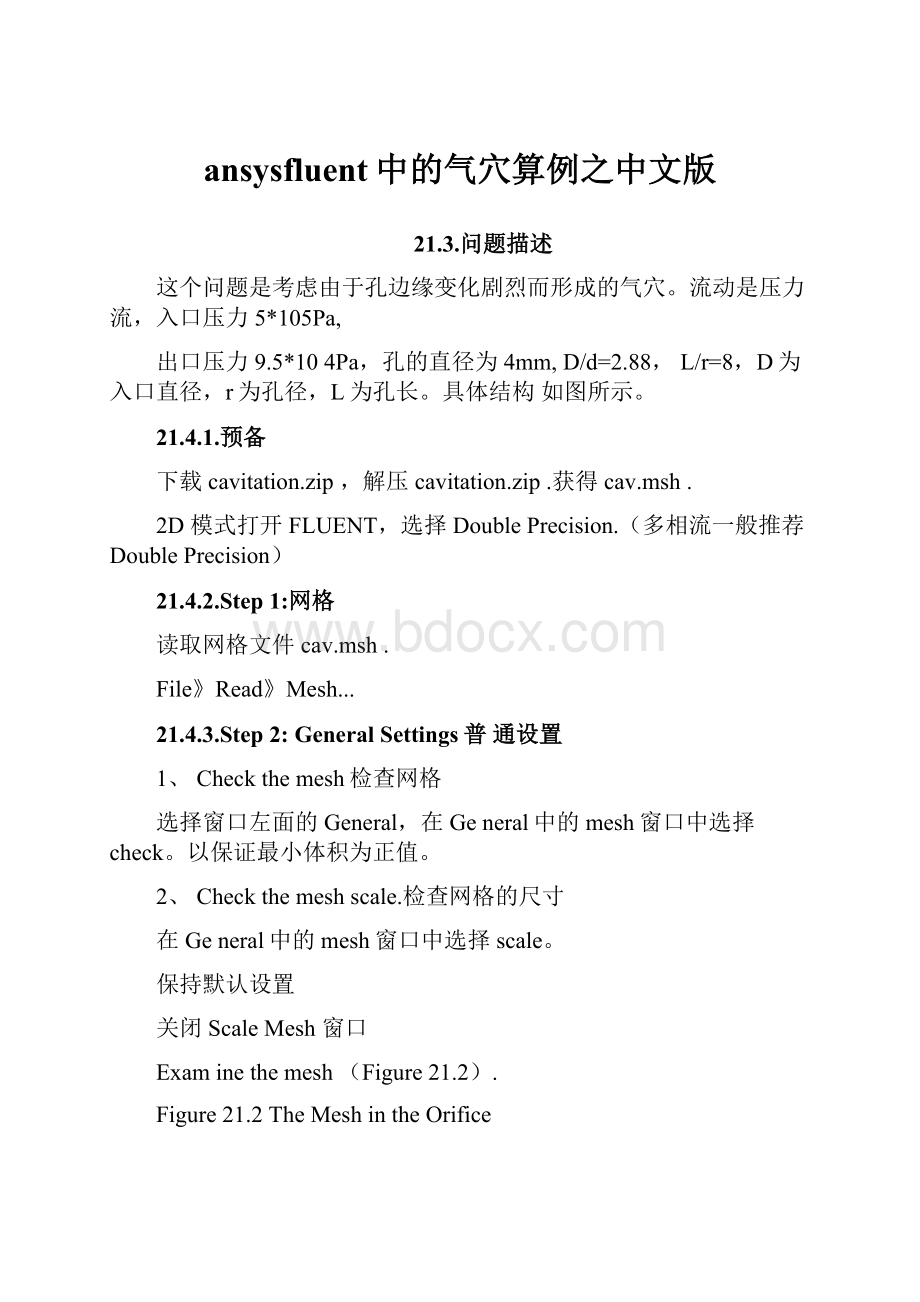
ansysfluent中的气穴算例之中文版
21.3.问题描述
这个问题是考虑由于孔边缘变化剧烈而形成的气穴。
流动是压力流,入口压力5*105Pa,
出口压力9.5*104Pa,孔的直径为4mm,D/d=2.88,L/r=8,D为入口直径,r为孔径,L为孔长。
具体结构如图所示。
21.4.1.预备
下载cavitation.zip,解压cavitation.zip.获得cav.msh.
2D模式打开FLUENT,选择DoublePrecision.(多相流一般推荐DoublePrecision)
21.4.2.Step1:
网格
读取网格文件cav.msh.
File》Read》Mesh...
21.4.3.Step2:
GeneralSettings普通设置
1、Checkthemesh检查网格
选择窗口左面的General,在General中的mesh窗口中选择check。
以保证最小体积为正值。
2、Checkthemeshscale.检查网格的尺寸
在General中的mesh窗口中选择scale。
保持默认设置
关闭ScaleMesh窗口
Examinethemesh(Figure21.2).
Figure21.2TheMeshintheOrifice
利用轴对称建立了一半的问题模型,四边网格朝向孔口方向逐渐细化,在孔内,网格的比率为1。
在
计算结束以后,可以沿对称轴对称显示结果。
由于气泡较小,流速很快,重力忽略不计,完全轴对称.否则的话,你就要建立一个3D模型了。
4、Specifyanaxisymmetricmodel.设定轴对称模型
在General中的solver窗口中的Type选项中保持Pressure-Based(多相流必须选择pressure-based求
解器);在2DSpace选项中,选择Axisymmetric。
注意:
严谨的瞬态计算要准确的模拟气泡形成、发展、由喷嘴喷进以及破灭的不规则周期。
在这个练习,
我们进行的是稳态的计算来仿真时间平均流中气泡在分离区域的出现。
21.4.4.Step3:
Models设置模型
在fluent窗口左侧选择Models
1、Enablethemultiphasemixturemodel.设置多向混合流
Models》Multiphase》Edit...
A、在Model选项中选择Mixture.“MultiphaseModel”窗口出现.
B、把MultiphaseModel”窗口中MixtureParameters的SlipVelocity前的对号出去.这里不选用Slip
Velocity。
因为在这个练习中涡流强烈不会有大的气泡产生,所以重力不重要,因此这里没有必要选择
slipvelocity.
C、单击OK关闭MultiphaseModel窗口
2、Enablethestandardk-^turbulencemodelwithstandardwallfunctions.选择标准的k-&涡流模型。
Models》Viscous》Edit...
A、在Model选项中选择k-epsilon
B、在k-epsilonModel选项中选择Realizable.
C、在Near-WallTreatment选项中保持默认选项的StandardWallFunctions.
D、单击OK关闭ViscousModel窗口。
21.4.5.Step4:
Materials材料
选择窗口左边的Materials
1、给主相添加材料
Materials》Fluid》Create/Edit...
A、在Name输入water。
B、在Density输入1000
C、在Viscosity输入0.001.
D、单击Change/Create.
出现Question窗口为你是否覆盖air.单击Yes
2、Copywatervaporfromthematerialsdatabaseandmodifyitsproperties.从材料库复制水蒸气,并修改相应属性。
Materials》Fluid》Create/Edit...
A、单击FLUENTDatabase...按钮,打开FLUENTDatabaseMaterials窗口。
a、FLUENTFluidMaterials选项列表中选择water-vapor(h2o).滑动滑条就可以找到water-vapor(h2o).
b、单击Copy使watervapor进入模型.
c、关闭FLUENTDatabaseMaterials窗口.
B、Density中输入0.02558
C、Viscosity中输入1.26e-06.
D、单击Change/Create,然后单击close关闭Create/EditMaterials窗口.
21.4.6.Step5:
Phases相
单击窗口左边的Phases
1、Specifyliquidwaterastheprimaryphase.指定水为主相
Phases》phase-1》Edit...
A、在Name输入liquid.
B、在PhaseMaterial下拉列表中保持默认设置为water.
C、单击OK关闭PrimaryPhase窗口.
2、Specifywatervaporasthesecondaryphase.指定水蒸气为第二相
Phases〉phase-2》Edit...
A、在Name输入vapor.
B、在PhaseMaterial下拉列表中选择water-vapor.
C、单击OK关闭SecondaryPhase窗口.
3、Enablethecavitationmodel.设置气穴模型
Phases〉Interaction...
(1)单击Mass标签.
设置NumberofMassTransferMechanisms为1.
确定MassTransfer选项中FromPhase下拉菜单中liquid被选中、在ToPhase下拉菜单中vapor被选中.
在Mechanism下拉菜单中选中cavitation.
此时CavitationModel窗口出现.
保持默认设置,尤其是保持VaporizationPressure为3540.
注意汽化压力是与工作液体的温度有关.这里水的汽化压力对应的温度是300K。
.
单击OK关闭CavitationModel窗口.
单击OK关闭PhaseInteraction窗口.
21.4.7.Step6:
BoundaryConditions边界条件
在窗口左边选中BoundaryConditions
对于多相流而言,要指定各相以及混合物的边界条件。
在这个练习中,只要在进出口指定混合物和第二
相的边界条件就可以。
压力出口是downstreamboundary顺流边界。
与pressureinlets相反.
1、Settheboundaryconditionsatinlet_1forthemixture.设置inlet_1处混合物的边界条件
BoundaryConditions》inlet_1》Edit...
(1)在TotalGaugePressure(总压)设置为500000;在Supersonic/InitialGaugePressure(初始化压
力)设置为449000。
如果选择压力入口初始条件进行计算(pressure-inletconditions),Supersonic/InitialGaugePressure将与总
压力(驻点压力stagnationpressure、TotalGaugePressure联合在一起去计算初始值,在可压缩流动时
根据等熵关系进行计算,在不可压缩流动时,是根据白努力方程进行计算。
否则,在不可压缩流动计算中,Supersonic/lnitialGaugePressure输入会被Fluent忽略不计。
在这个问题中,速度将根据这两个值的
不同进行初始化。
(2)在DirectionSpecificationMethod下拉菜单保持默认选择NormaltoBoundary
(3)在Turbulence选框中的SpecificationMethod下拉菜单中保持默认选择KandEpsilon
(4)在TurbulentKineticEnergy输入0.02.
(5)在TurbulentDissipationRate项保持1
(6)单击OK关闭PressureInlet对话框.
2、在inlet-1为第二项设置边界条件
BoundaryConditions》inlet_1
(1)在Phase下拉菜单中选择vapor.
(2)单击Edit...打开PressureInlet对话框.
(3)单击Multiphase标签保持VolumeFraction默认值为0.
(4)单击OK关闭PressureInlet对话框.
3、将inlet_1处的边界条件复制到inlet_2.
BoundaryConditions》inlet_1
(1)在Phase下拉菜单中选择mixture.
(2)单击Copy...打开CopyConditions对话框.
1)从FromBoundaryZone选择菜单中选择inlet_1.
2)从ToBoundaryZones选择菜单中选择inlet_2.
3)单击Copy.
一个Warning对话框将打开,询问你是否将inlet_1边界条件复制到inlet_2.单击OK.
4)关闭CopyConditions对话框.
4、对outlet设置混合物的边界条件.
BoundaryConditions》outlet》Edit...
1)单击Multiphase标签保持VolumeFraction为0.
2)单击OK关闭PressureOutlet对话框.
21.4.8.Step7:
OperatingConditions操作条件
选择BoundaryConditions
1.设置operatingpressure.
BoundaryConditions》OperatingConditions...
a.在OperatingPressure输入0.
b.单击OK关闭OperatingConditions对话框.
21.4.9.Step8:
Solution解答
1、设置solution参数.
选择SolutionMethods
SalutionMethods
PreS^urB-VBlMityCoupling
Scheme
Coupled
V
5|:
dtdlD^L-e^iZiibjr
A
Prs^yra
PRESTO!
Mgmertum
QUICK
VdLinneFractign
QUICK
TurbulentKineticEnergy
QUICK
TulxilentDrssipationRate
QUICK
r-ansientFomulalticn
NJort-TterabvelimeAdvancement
FrozenFluxForrnglation
二PseudbTransient
|Def別It|
(1)Pressure-VelocityCoupling分组框中的theScheme的下拉菜单选择Coupled.
(2)SpatialDiscretization分组框中的Pressure的下拉菜单选择PRESTO!
.
(3)Momentum、VolumeFraction、TurbulentKineticEnergy、TurbulentDissipationRate设置QUICK
2、设置solutioncontrols.
选择SolutionControls
(1)VaporizationMass设置0.5.
(2)VolumeFraction设置0.95.
注意:
对于高压降或者大流气比率的复杂算例而言,under-relaxationfactors要降低到0.1-0.2之间。
Vaporization
Mass推荐为0.1,under-relaxationfactor可以设置为0.001到1.
3、设置残差绘图.
Monitors》Residuals》Edit...
(1)在Option分组框中确保Plot被选择.
(2)continuity设置为1e-07;设置x-velocity,y-velocity,k,andepsilon为1e-05.降低此值会提高计算准确度
(3)单击OK关闭ResidualMonitors对话框.
4、Initializethesolution.初始化计算
选择SolutionInitialization
(1)在InitializationMethods分组框中选择HybridInitialization.
(2)单击Initialize初始化计算.
对于复杂拓扑的流动来说,混合初始化可以比标准初始化提供更好的初始化速度和压力场,这样可以改善求解器的收敛性。
5、保存case文件
File》Write》Case...
6、开始计算,设置迭代500次
选择RunCalculation
(1)在NumberofIterations输入500.
(2)单击Calculate.
这个例子大概在293次迭代之后收敛。
.
7、保存datafile.
File》Write》Data...
21.4.10.Step9:
Postprocessing后处理
1、绘制孔内压力
GraphicsandAnimations》Contours》SetUp...
(1)在Options分组框确保Filled选中
(2)保持Contoursof下拉菜单中的默认选择Pressure...中StaticPressure。
(3)单击Display关闭Contours对话框.
低的静压是导致气穴现象形成的主要原因。
其次,涡流由于压力波动和涡流扩散也是影响气穴现象形成的原因。
2、通过中心线镜化显示。
GraphicsandAnimations》Views...
(1)从MirrorPlanes选择菜单中选中symm_2和symm_1
(2)单击Apply关闭Views对话框.
GraphicsandAnimations》Contours》SetUp...
(1从Contoursof下拉菜单选择Turbulenee...andTurbulentKineticEnergy(k)
(2)单击Display.
在本算例中,网格是相当粗糙的,然而在气穴流动中,压力分布是主要因素,对于网格的尺寸并不是要求很高。
4、绘制水蒸汽的volumefraction(Figure21.6).
GraphicsandAnimations》Contours》SetUp...
(1)选择Phases...andVolumefraction从Contoursof下拉菜单.
(2)从Phase下拉菜单选择vapor.
(3)单击Display关闭Contours对话框.
在孔径附近的高涡流动能区与高的气体含量相对应。
这意味着较高的相转变率。
ThehighturbulentkineticenergyregionneartheneckoftheorificeinFigure21.5coincideswiththehighestvolumefractionofvaporinFigure21.6.Thisindicatesthecorrectpredictionofalocalizedhighphasechangerate.Thevaporthengetsconvecteddownstreambythemainflow.